كيفية إنشاء صفحة خطأ 404 مخصصة في WordPress (دليل 2022)
نشرت: 2022-06-06هل تريد معرفة كيفية إنشاء صفحة خطأ 404 مخصصة في WordPress؟ لذلك ستتعرف اليوم في هذه المدونة على كيفية إنشاء صفحة 404 مخصصة.
بشكل أساسي ، كل سمة يتم شحنها مع WordPress بها ملف 404.php ، ولكن لا تحتوي جميع السمات على ملف قالب خطأ 404 مخصص خاص بها.
يمكنك إنشاء صفحة خطأ 404 مخصصة تمامًا مثل أي صفحة أخرى باستخدام محرر صفحة WordPress ، أو مع أي منشئي صفحات مثل Elementor.
ما هي صفحة خطأ 404؟
صفحة 404 هي ببساطة صفحة لم يتم العثور عليها ، لذلك جاء المستخدم إلى موقع الويب الخاص بك وذهب إلى مكان ما ليس على موقعك في كثير من الأحيان عندما يهبط شخص ما على صفحة فارغة.
بعد ذلك ، من المرجح أن يغادروا موقع الويب الخاص بك دون القيام بأي شيء يتسبب في ارتفاع معدل الارتداد ولا يجدون ما يحتاجون إليه بدلاً من ذلك.
لذلك يمكنك إنشاء صفحة سهلة الاستخدام بحيث إذا جاء المستخدمون إلى موقعك ولم يتمكنوا من العثور على شيء ما أو وقعوا في صفحة الخطأ 404 ، فيمكنهم العثور على بعض التنقل في الصفحة.
كيفية إنشاء صفحة 404 مخصصة في WordPress؟
كل قالب WordPress له قالب صفحة 404 الافتراضي الخاص به. لتخصيص هذه الصفحة ، ما عليك سوى الانتقال إلى Dashboard >> Appearance >> Theme Editor .
في قائمة ملفات السمات على الجانب الأيمن من الصفحة ، اختر 404.PHP
اتبع هذه الطرق والخطوات لإنشاء صفحة 404 مخصصة على موقع WordPress الإلكتروني.
قم بإنشاء صفحة 404 مخصصة عبر سمة مدعومة بالكامل من Gutenberg
يمكنك إنشاء صفحة 404 مخصصة على أي سمة مدعومة من Gutenberg مثل Twenty-Two.
- لتحرير 404 خطأ في نسق Twenty-Two. انتقل إلى لوحة القيادة الخاصة بك >> المظهر >> المحرر كما هو موضح في لقطة الشاشة أدناه.
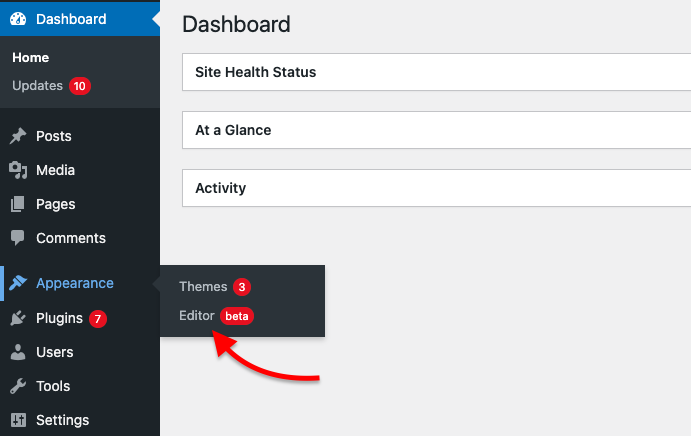
- هنا سترى لوحة محرر الموقع ، انقر هنا على الزاوية اليسرى العلوية اليمنى لشعار WordPress. كما هو موضح في الصورة أدناه.
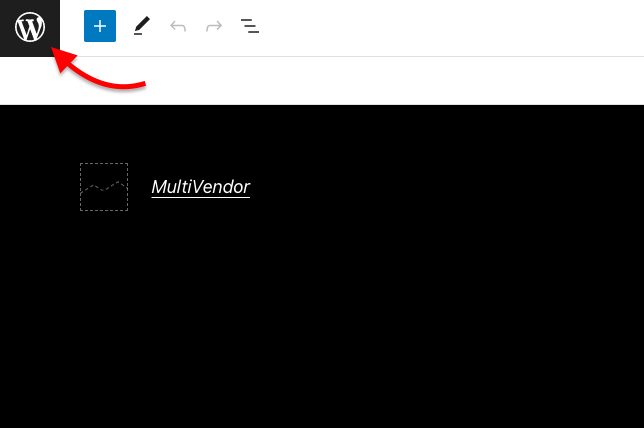
- الآن سترى بعض خيارات المحرر. انقر هنا على قسم القوالب. وهنا سترى نموذج 404 ، انقر فوقه. كما هو موضح في الصورة أدناه.
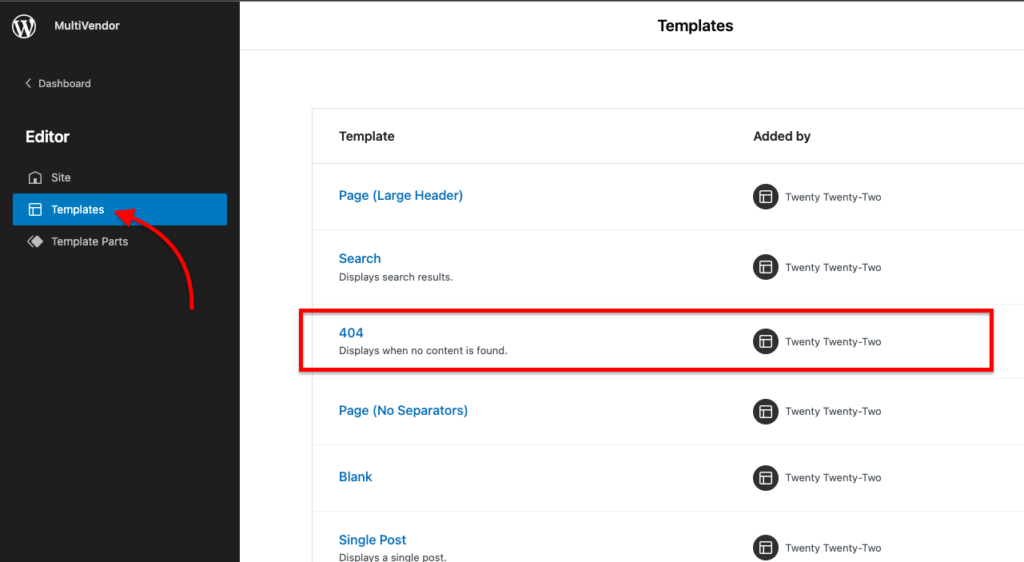
- الآن يمكنك تخصيص صفحة 404 الخاصة بك. يمكنك إضافة أي شيء إلى هذه الصفحة. تغيير اللون أو إضافة نص أو إضافة أي عناصر كتلة. بعد تحرير الصفحة ، انقر الآن على زر حفظ.
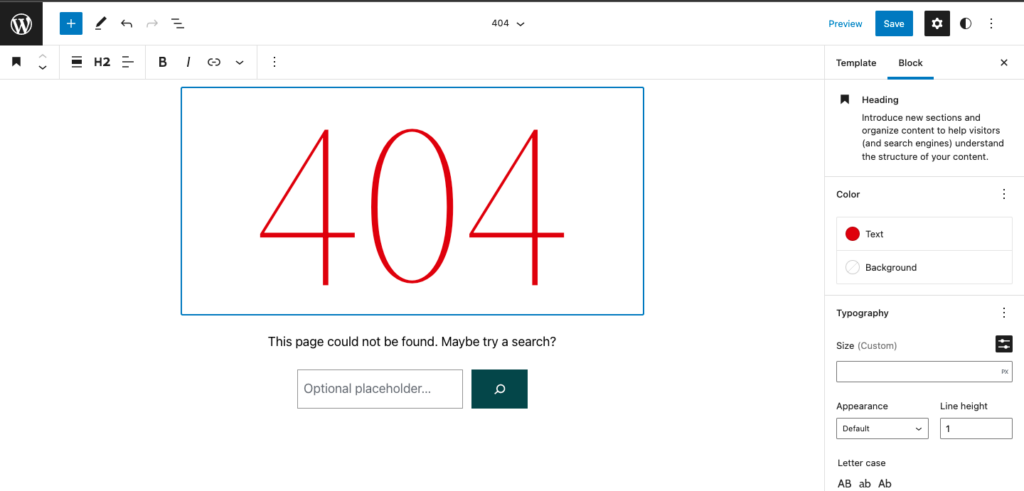
- يمكنك معاينة صفحة الخطأ 404 الخاصة بك. هذه هي الطريقة التي يمكنك من خلالها إنشاء صفحة خطأ 404 مخصصة في محرر جوتنبرج.
قم بإنشاء صفحة 404 مخصصة عبر البرنامج المساعد
يمكنك إنشاء صفحة خطأ 404 مخصصة على WordPress باستخدام مكون إضافي. لمعرفة كيفية استخدام هذا ، اتبع هذه الخطوات-
- انتقل إلى لوحة المعلومات الخاصة بك >> الإضافات >> إضافة جديد وفي مربع البحث ابحث عن صفحة 404 ، وسترى مكونًا إضافيًا 404 صفحة.
- انقر فوق زر التثبيت وبعد ذلك قم بتنشيط المكون الإضافي. كما هو موضح في الصورة أدناه.
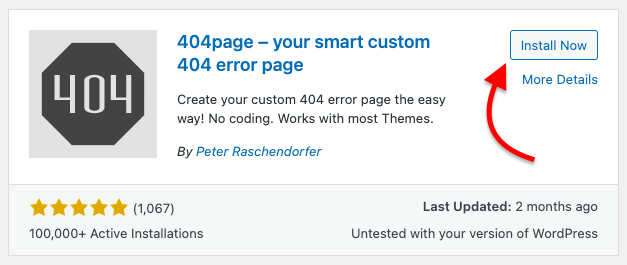
- بعد تثبيت البرنامج المساعد وتنشيطه ، افتح الآن إعدادات المكون الإضافي المثبت.
- الآن لإنشاء صفحة خطأ 404 مخصصة جديدة ، انتقل إلى لوحة القيادة >> الصفحات >> إضافة جديد
- صمم صفحة خطأ 404 جميلة حسب اختيارك ورغبتك. كمرجع ، يمكنك مشاهدة صفحة خطأ أنشأناها أدناه.
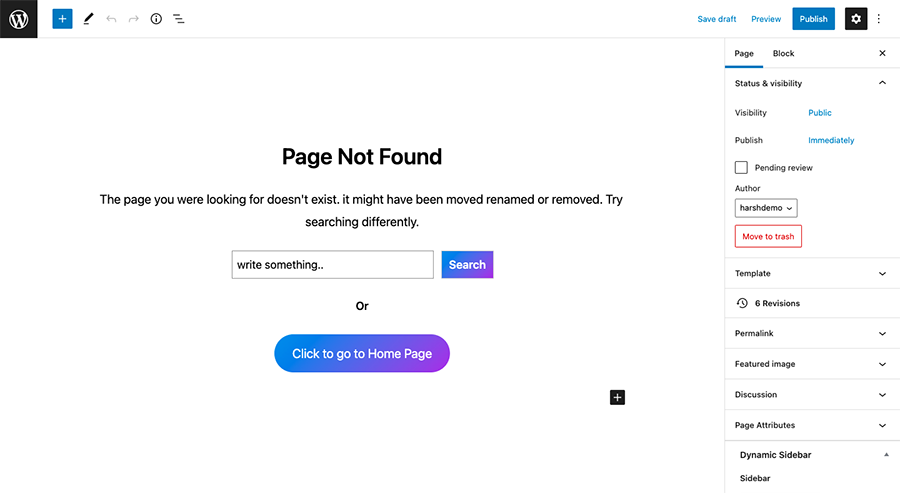
- بعد الانتهاء من تحرير صفحة الخطأ 404 المخصصة. انقر فوق الزر "نشر" لجعل الصفحة عامة.
- لتعيين هذه الصفحة كصفحة خطأ 404 على موقع الويب الخاص بك. افتح الآن المكون الإضافي لصفحة الخطأ 404 الذي قمت بتثبيته مسبقًا. يمكنك أيضًا العثور على المكون الإضافي في لوحة القيادة >> المظهر >> صفحة الخطأ 404 .
- الآن حدد الصفحة التي قمت بإنشائها من الصفحة ليتم عرضها كصفحة 404 ، مربع. وانقر على زر حفظ التغييرات. كما هو موضح في الصورة أدناه.
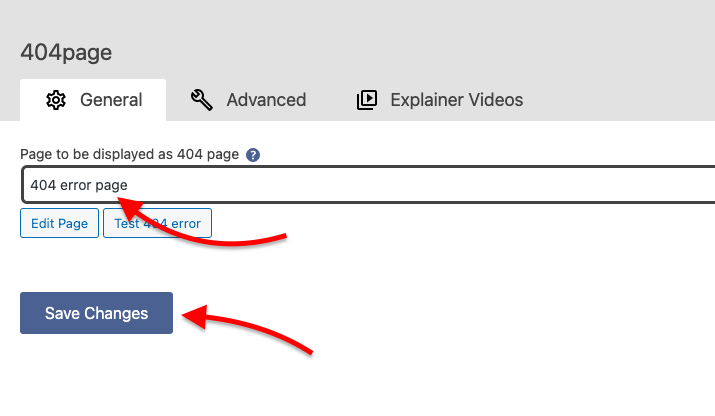
يمكنك الآن رؤية صفحة الخطأ التي قمت بإنشائها. إذا كنت لا ترى الصفحة ، فتحقق من بنية الرابط الثابت لموقعك.

قم بإنشاء صفحة 404 مخصصة باستخدام Elementor
إذا كنت تستخدم المكون الإضافي Elementor Pro ، فسيعمل هذا من أجلك. لن يتمكن مستخدمو الإصدار المجاني من استخدام هذه الميزة.
لذلك إذا كنت ترغب في إنشاء صفحة 404 مخصصة باستخدام Elementor ، فاتبع هذه الخطوات-
- انتقل إلى لوحة القيادة >> القوالب >> إضافة جديد . سيظهر هذا صفحة حيث يمكنك اختيار النموذج الذي ترغب في إنشائه.
- اختر الآن نوع القالب ، مثلما تريد إنشاء صفحة 404 ، لذا حدد صفحة 404 من المربع. بعد هذا الاسم قالبك وانقر على زر إنشاء قالب.
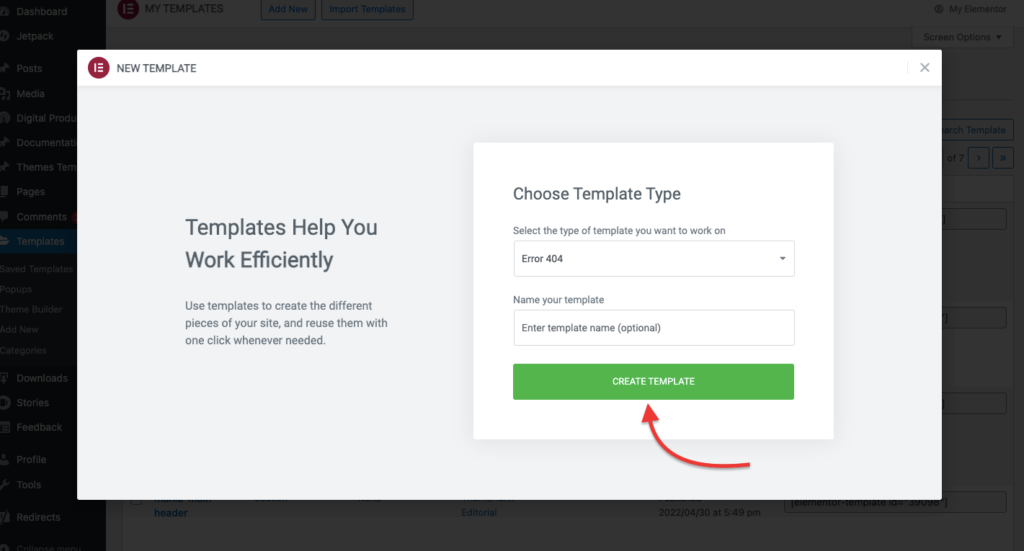
- يمكنك الآن البدء بأي من قوالب 404 صفحات Elementor سابقة الإنشاء ثم تخصيصها وفقًا لاحتياجاتك. ما عليك سوى النقر فوق "إدراج" لبدء استخدام أي قالب.
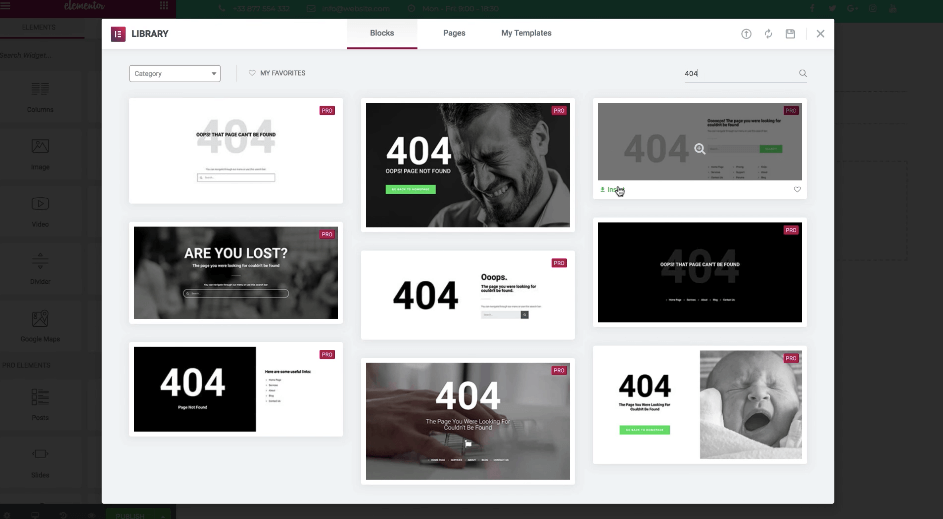
- بعد تحرير النموذج ، انشر صفحة الخطأ 404 الجديدة.
- انقر فوق الزر "نشر" في الزاوية السفلية اليسرى من واجهة Elementor. سيؤدي ذلك إلى فتح النافذة المنبثقة لإعدادات النشر ، والتي تتيح لك التحكم في مكان عرض القالب الخاص بك.
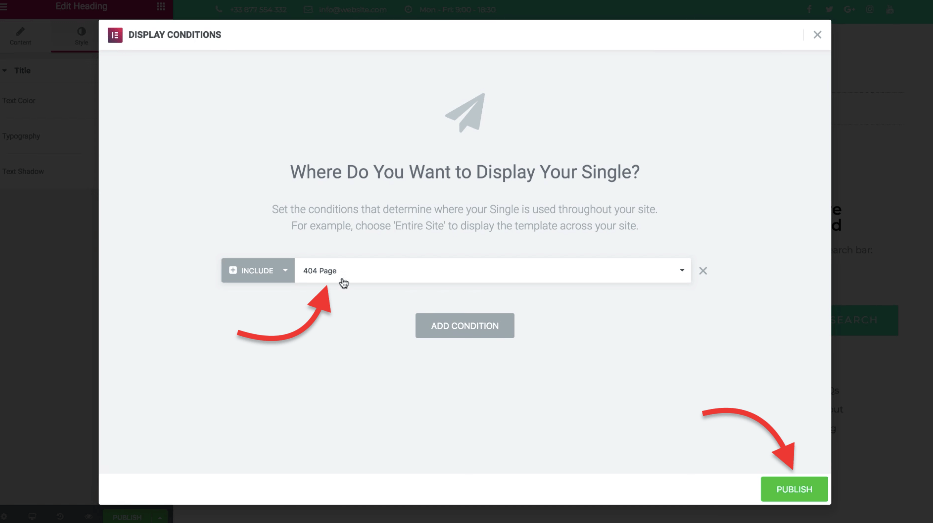
بعد النشر ، اضبط شروط الصفحة على صفحة العش واضغط على نشر. هذا كل شيء ، لقد نجحت في إنشاء صفحة خطأ 404 باستخدام Elementor. الآن عندما يهبط المستخدم على رابط معطل ، تتم إعادة توجيهه إلى صفحة 404 مخصصة.
لذا ، عندما ينقر أي مستخدم على موقع الويب الخاص بك على رابط معطل أو يكتب أي عنوان URL خاطئ ، بدلاً من الضياع ، سيقومون الآن بإعادة التوجيه إلى صفحة الخطأ 404 المخصصة الخاصة بك. سيساعدهم هذا بالإضافة إلى أن يكونوا أكثر فائدة لك بصفتك مالكًا لموقع الويب.
استنتاج
لذا ، آمل أن تساعدك هذه المقالة في حل مشكلتك في إنشاء صفحة 404 مخصصة على موقع WordPress الخاص بك.
في هذه المدونة ، ناقشنا-
- كيفية إنشاء صفحة خطأ 404 مخصصة باستخدام السمات المدعومة من Gutenberg.
- قم بإنشاء صفحة خطأ 404 باستخدام مكون إضافي.
- أنشئ لإنشاء صفحة خطأ 404 باستخدام Elementor
ومع ذلك ، هل تواجه مشكلات مع صفحات الخطأ 404؟ أو تريد أن تطلب منا أي شيء؟ مجرد تعليق أدناه سوف أحب مساعدتك. شكرا لقراءة هذه المدونة أتمنى لك يوما رائعا
يرجى الاشتراك في قناتنا على YouTube ، ونقوم أيضًا بتحميل محتوى رائع هناك ، وكذلك تابعنا على Facebook و Twitter
اقرأ أكثر-
